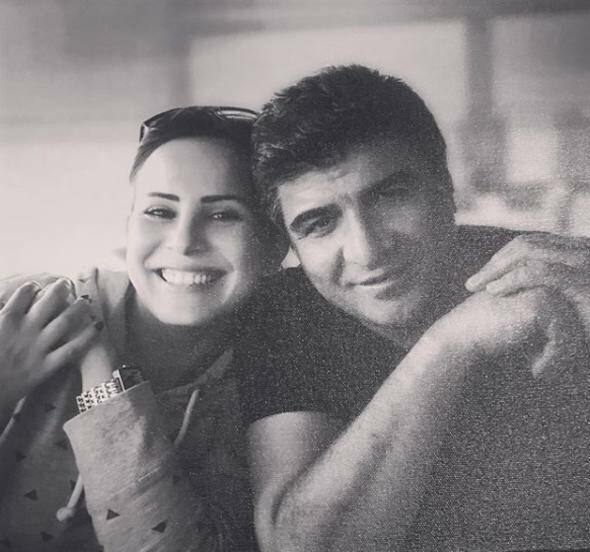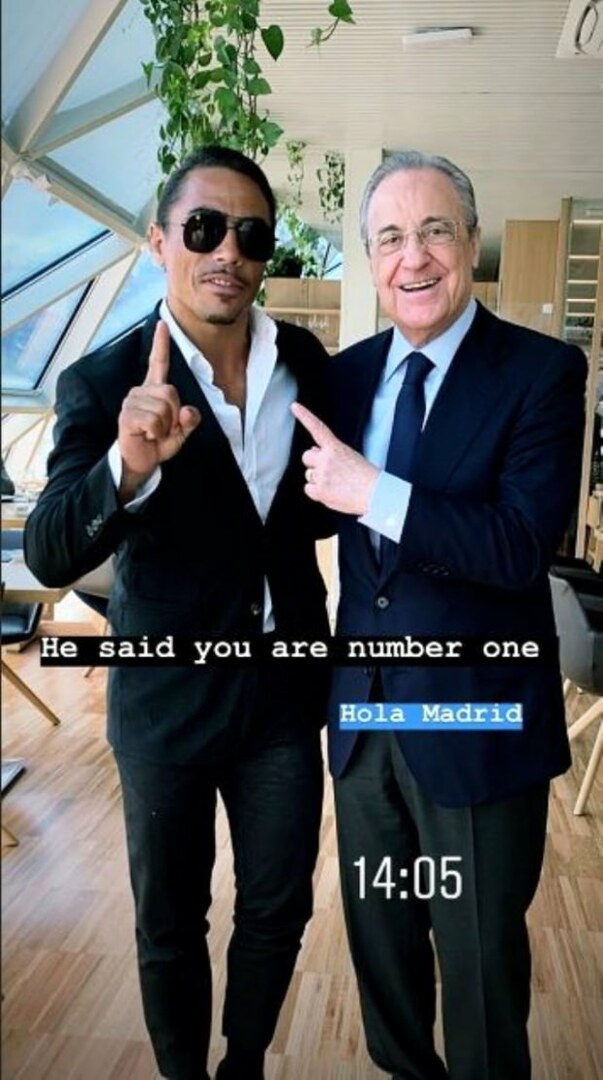Kaip įgalinti vieną paspaudimą norint atidaryti elementus sistemoje „Windows 10“
Produktyvumas "Windows 10 Prieinamumas / / March 17, 2020
Paskutinį kartą atnaujinta

Jei norite, kad sistemoje „Windows 10“ būtų lengviau spustelėti ir pasirinkti dalykus, pabandykite naudoti vieno paspaudimo parinktį.
Dvigubas paspaudimas jau seniai yra įprasta programa paleisti arba atidaryti failus ar aplankus sistemoje Windows. Tuo tarpu vienu mygtuko paspaudimu yra pasirenkami elementai. Tačiau tai yra linijos tarp mobiliųjų jutiklinių įrenginių ir klaviatūros bei pelės valdomų darbalaukio įrenginių ir internetinės bei neprisijungusios patirties toliau neryškėja, kai kuriems vartotojams gali būti intuityviau ir patogiau naudoti vieną paspaudimą norint atidaryti ir paleisti failus ir programos. Dėl to naršymo „Windows 10“ darbalaukyje patirtis tampa panaši į naršymą internete, kur hipersaitai ir mygtukai paprastai paleidžiami vienu paspaudimu ar paspaudimu. Nesvarbu, ar tai yra nuostata, ar prieinamumo funkcija, „Windows 10“ įgalinti vieno paspaudimo režimą gali būti naudinga.
Įjunkite pelės paspaudimą vienu paspaudimu „Windows 10“ ir sureguliuokite parametrus
Norėdami įgalinti vieno mygtuko paspaudimo naudojimą pele arba jutikliniu skydeliu, atidarykite „File Explorer“, pasirinkite Vaizdas skirtuką, tada spustelėkite Galimybės.
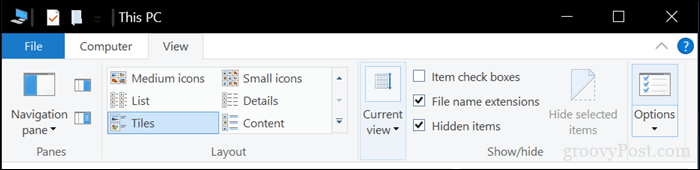
Pasirinkite Generolas skirtuką, tada pasirinkite radijo laukelį Norėdami atidaryti elementą, spustelėkite vieną mygtuką (pažymėti pažymint). Kaip ir jūsų žiniatinklio naršyklėje, galite pasirinkti, kad piktogramos būtų pabrėžiamos kaip jūsų žiniatinklio naršyklėje. Aš asmeniškai norėčiau išlaikyti tradicinę darbalaukio išvaizdą. Spustelėkite Taikyti tada Gerai patvirtinti pakeitimus.
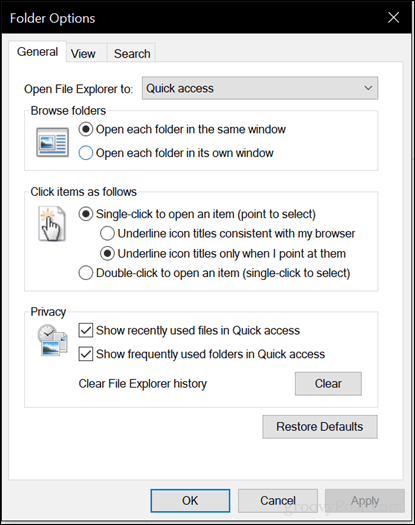
Piktogramos darbalaukyje ir „File Explorer“ dabar rodys pabraukimo nuorodą, kaip ir žiniatinklio naršyklėje, kai užveskite pelės žymeklį virš jos. Užuot du kartus spustelėję, galite atidaryti vieną spustelėjimą.
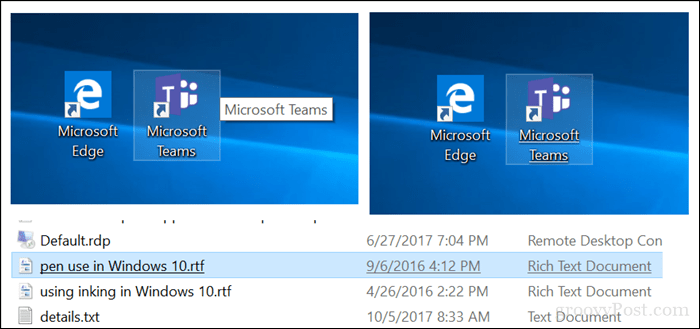
Vieno paspaudimo režimas šiek tiek pripras. Išbandykite - jums gali patikti. Bet dar vienas dalykas, kurį turėčiau pabrėžti, yra jūsų pelės jautrumas. Jei esate linkęs netyčia paleisti daiktus, tai iš tikrųjų gali pabloginti situaciją. Taigi, pabandykite sureguliuoti pelės nustatymus, kad išvengtumėte per daug netyčinių paspaudimų. Viena pelės funkcija, kuri gali padėti tai padaryti, yra „ClickLock“. „ClickLock“ suteikia galimybę paryškinti ar atlikti nuvilkimo elementus nelaikant nuspaudus kairiojo pelės mygtuko.
Kaip įjungti „ClickLock“
Tai galite įjungti atidarę Pradėti > Nustatymai > Įrenginiai > Pelė, pagal Susiję nustatymai, spustelėkite Papildomos pelės parinktys. Pažymėkite langelį Įjunkite „ClickLock“. Galite spustelėti parametrus, kad pakeistumėte, kiek laiko norite palaukti, kol bus atliktas pasirinkimas.
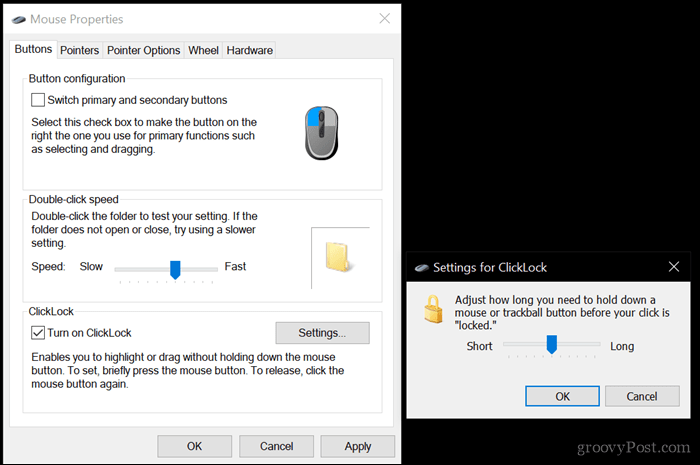
Priklausomai nuo jūsų kompiuterio modelio ir modelio, gamintojas gali įtraukti papildomų funkcijų ir funkcijų, kurias galite naudoti dar labiau suasmenindami paspaudimų veiksmus. Taigi iš pardavėjo atsisiuntimo puslapio patikrinkite, ar juose nėra papildomų pelės nustatymų ar atnaujinimų.